Reklama
Potrebujete napísať e-akútne ako súčasť francúzskych domácich úloh? Alebo hľadáte vložiť symbol rupie do faktúra za klienta v Indii 10 jednoduchých šablón faktúr, ktoré by mal každý nezávislý pracovník používaťFaktúry môžu byť nepríjemné, nemusia byť. Tu je niekoľko najlepších šablón faktúr, ktoré si môžete stiahnuť. Čítaj viac ? Možno ste učiť sa jazyk ako čínština? Nakoniec budete musieť v systéme Windows použiť cudzie znaky - a ak neviete, čo robíte, môže to byť trochu zložitejšie.
Našťastie váš počítač dokáže hláskovať cudzie postavy niekoľkými spôsobmi. Najlepšie riešenie závisí od vášho použitia týchto špeciálnych postáv, najmä od toho, ako často k nim budete potrebovať prístup. Akonáhle máte nastavenú požadovanú metódu, je veľmi jednoduché bežne používať cudzie znaky pri každodennom písaní.
Používanie kódov ASCII alebo Unicode
Kódy ASCII sú najjednoduchší spôsob, ako začať používať cudzie znaky 10 techník klávesnice na vytvorenie skvelých symbolov Čítaj viac , hoci je to sotva elegantné riešenie. Všetko, čo musíte urobiť, je stlačiť kláves ALT a do číselnej hodnoty na pravej strane klávesnice zadajte číselný kód, ktorý zodpovedá požadovanému znaku alebo symbolu. Napríklad podržaním klávesu ALT a zadaním kľúča
130 (ASCII) alebo 0233 (unicode) vám dá znak é. Samozrejme by ste mohli len zasiahnuť ´ kľúč a váš pravidelný e bezprostredne po výrobe é. Toto riešenie má svoje limity.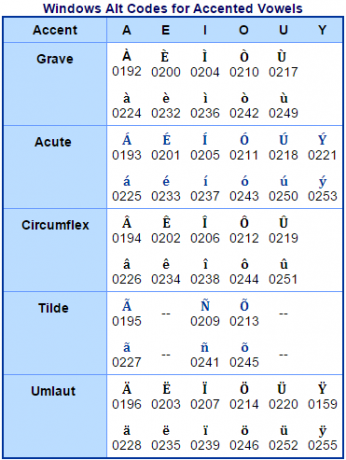
Nevýhodou ASCII alebo Unicode je, že na získanie správneho znaku potrebujete správny kód. Na internete sú ľahko dostupné zdroje, ktoré obsahujú zoznam týchto kódov, napríklad táto stránka venovaná Alt Kódy ASCII. Ak ich budete chcieť pravidelne používať, je ľahké ich zmiešať.
Ak však budete pravidelne používať iba jeden alebo dva znaky, mali by ste si ich zapamätať. Alebo, ak ich použijete iba pre jeden konkrétny dokument, môžete použite funkciu Nájsť a nahradiť, aby ste si veci uľahčili.
Ak to chcete urobiť, pri písaní dielu, na ktorom pracujete, oddeľte samotnú postavu. Bolo by rozumné napríklad urobiť niečo súvisiace s tým, čo robíte e-akútna, ale to, čo je skutočne dôležité, nie je to slovo, ktoré v dokumente použijete kdekoľvek inde - dobre funguje aj nezmyselné slovo alebo kombinácia písmen.
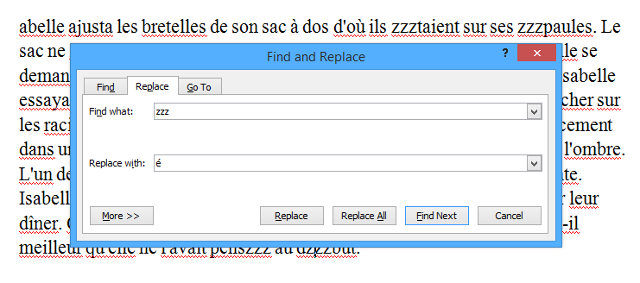
Ako vidíte vyššie, som sa rozhodol používať ZZZ ako môj sub-in pre požadované éa ako také slovo étaient na prvom riadku sa stala zzztaient. Keď dokončím písanie dokumentu, potrebujem iba prístup do Nájsť menu a vyberte vymeniť, potom požiadajte o nájdenie ZZZ a nahradiť ho é zadaním kódu ASCII. Tento kód musím zadať iba raz, takže mi to ušetrí vyhľadávanie kódu zakaždým, keď ho potrebujem v dokumente použiť.
Vkladanie symbolov v programe Microsoft Word
Ak občas potrebujete špeciálny znak alebo symbol alebo hľadáte ľahký prístup ku kódom ASCII, stačí sa prihlásiť Vložte symbol nástroj v programe Microsoft Word. Ak to chcete urobiť, jednoducho prejdite na insert stuha, kliknite na symbol, potom vyberte Viac symbolov z rozbaľovacej ponuky.
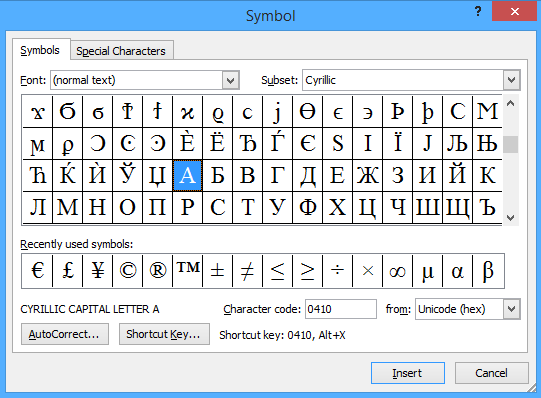
Zobrazí sa vám okno, ktoré vyzerá ako vyššie uvedené, s oknom podmnožina rozbaľovacia ponuka je miesto, kam ísť, ak chcete zvoliť znak z inej abecedy. Okrem priameho vkladania znakov si tiež všimnete, že kliknutím na ľubovoľný symbol sa zobrazí jeho znakový kód a skratka, ak bola nastavená.
Ak chcete nastaviť vlastnú skratku pre symbol, ktorý pravidelne používate, kliknite na Klávesová skratka - ale táto skratka bude fungovať iba v programe Microsoft Word. Ak hľadáte riešenie pre celý systém, budete musieť získať pomoc zvonku.
Použitie aplikácie tretej strany popri mape znakov systému Windows 3 aplikácie na dobitie mapy znakov vo WindowsKeď sa mapa znakov stane základom vašej pracovnej činnosti, máte dve možnosti: nájdite nejakú tretiu stranu aplikácie na ľahšie priblíženie znakov na dosah ruky alebo na zapamätanie stlačení klávesov Alt každý ... Čítaj viac umožňuje vám vytvoriť si vlastnú klávesovú skratku, čo znamená, že budete mať prístup k všetkým ľahko dostupným symbolom alebo znakom bez ohľadu na to, aký program práve používate. Nastavenie je zložitejšie ako riešenie v programe Microsoft Word, ale ak budete často používať cudzie znaky, ušetrí vám to veľa času.
Zmeňte svoje jazykové možnosti
Ak sa ocitnete v používaní určitých postáv, alebo ak chcete používať jazyk ako čínština to vyžaduje úplne odlišnú znakovú sadu 5 neobvyklých spôsobov, ako sa naučiť jazyk na PC alebo v mobileUčiť sa nový jazyk je ťažká práca. Existuje však niekoľko aplikácií a nástrojov, ktoré uľahčujú tento postup. Čítaj viac , je najlepšie jednoducho zmeniť jazyk systému a rozloženie klávesnice História rozloženia klávesnice, QWERTY zaostáva?QWERTY má viac ako 100 rokov. Je zastaraný a preklasifikovaný niekoľkými alternatívami, stále je však najpopulárnejším rozložením klávesnice na svete. Ako sme sa sem dostali? Čítaj viac . Ak potrebujete pravidelne používať viac ako jednu inú abecedu, môžete použiť panel nástrojov jazykov 7 užitočných panelov s nástrojmi, ktoré môžete pridať na panel úloh systému WindowsPracovná plocha systému Windows môže byť mimoriadne produktívnym pracovným priestorom. Natívne panely s nástrojmi vám môžu pomôcť dosiahnuť ešte vyššiu efektivitu umiestnením skratiek a informácií na dosah ruky. Pozrime sa bližšie. Čítaj viac aby bolo ľahké podľa potreby prepínať tam a späť.
Ak to chcete urobiť, musíte otvoriť ovládací panel a vyhľadať ho Jazyk, potom vyberte Zmena metód vstupu z výsledkov vyhľadávania. Tu hľadáte Pridajte jazyk potom vyberte z mnohých dostupných. V závislosti od jazyka, ktorý hľadáte, budete musieť pristupovať k možnostiam pre váš konkrétny výber a nainštalovať jazykový balík Ako nainštalovať jazykové balíčky na Windows Čítaj viac ak K dispozícii na stiahnutie zobrazí sa správa, rovnako ako čínština, na nasledujúcom obrázku.
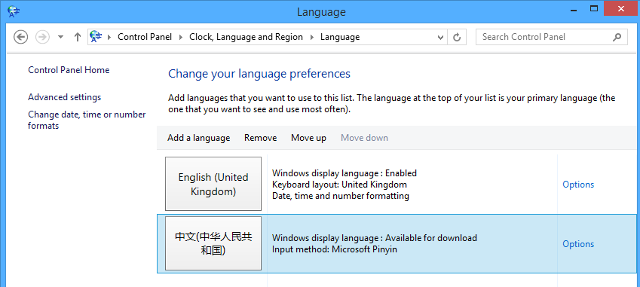
Od tejto chvíle sú veci veľmi jednoduché; vy stačí použiť panel nástrojov jazykov umiestnené v pravom dolnom rohu obrazovky a prepínať medzi jazykmi v zozname.
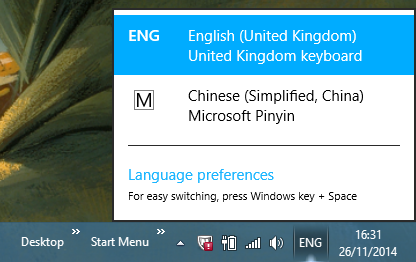
Panel nástrojov umožňuje prepínať medzi metódami zadávania pre rôzne jazyky; ako vidíte, čínsky vyžaduje použitie Microsoft Pinyin. pinyin je fonetický systém na prepis čínskych znakov do latinskej abecedy. Ak máte vyhradenú klávesnicu alebo iné samostatné príslušenstvo, bude to tiež fungovať.
Máte vlastný elegantný trik na používanie špeciálnych znakov v systéme Windows? Podeľte sa s nami v sekcii komentárov nižšie.
Kredity obrázkov: Windows Alt Codes prostredníctvom Penn State University
Anglický spisovateľ, ktorý momentálne sídli v USA. Nájdite ma na Twitteri cez @radjonze.

